Creare il catalogo dei prodotti
Il catalogo dei prodotti è il cuore del tuo sito di e-commerce. Il strumento di creazione del prodotto ti permette di aggiungere facilmente una descrizione, le foto, i prezzi, le quantità, le varietà dei prodotti e quindi creare delle schede prodotto complete e accattivanti. Se hai già un catalogo dei prodotti, puoi caricarlo facilmente.
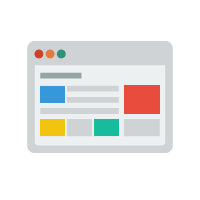
Definizioni
- Prodotto : è ciò che andrete a vendere. Potrai essere materiale, o se siete abbonati all'offerta Shop Pro, immateriale (file da scaricare). Un prodotto si inserisce in una categoria.
- Categoria : una categoria permette di classificare i prodotti. Può contenere diverse categorie. Non ci sono limiti di creazione per le sottocategorie.
- Varianti : ogni prodotto può avere delle varianti, per trasformare un prodotto di base in sottoprodotti, in funzione del confezionamento, aspetto o quantità.
- Attributo : un attributo permette di creare della varianti di prodotto, differenziandoli per i loro pesi, colori, misure o altri criteri.
Aggiungere dei prodotti
Per cominciare a inserire i tuoi prodotti, crea la prima categoria in Moduli > Shop > Prodotti e clicchi su Nuova categoria. Per aggiungere un prodotto, clicchi su Aggiungi un prodotto e comincia a inserire le informazioni principali del tuo primo prodotto, sotto Prodotto (le altre icone Foto, Declinazione, Prodotti associati, e Scheda permettono di fornire delle informazioni complementari, ma unicamente dopo la creazione del prodotto).
- Nome e descrizione : scegli il nome del tuo prodotto e danne una breve descrizione. Sono informazioni che compariranno online, insieme alla foto e al prezzo dell'articolo. Sebbene sia possibile mettere delle foto nella descrizione, la o le immagini principali che illustrano il prodotto vanno inserite dopo la registrazione del prodotto, nell'apposita scheda "Foto". Cura i titoli e le descrizioni, da una parte per avere un contenuto di qualità per i tuoi visitatori, dall'altra, scegliendo delle buone parole chiave, per comparire più in alto possibile nelle posizioni dei motori di ricerca.
- Prezzo del prodotto : il prezzo, tasse comprese, del prodotto: è calcolato automaticamente in base al prezzo di vendita tasse escluse ed all'ammontare della tassa.
- Le tasse : ce ne sono 4 preimpostate (nessuna tassa, 2,1%, 5,5% e 19,6%). Puoi aggiungerne altre in
Moduli > Shop > Impostazioni > Tasse - Il prezzo d'acquisto : non comparirà sul tuo sito. Il prezzo d'acquisto è il costo di produzione del prodotto. Puoi considerarlo a titolo indicativo. Lo strumento statistico dello shop online permette di calcolare il margine realizzato. Il prezzo d'acquisto può essere ricavato in questo modo.
- Il peso del prodotto : occorre compilare con attenzione questo campo se desideri fatturare le spese di spedizione in base al peso.
- Gli sconti : puoi applicare a ciascun prodotto degli sconti, in valore o in percentuale. Non inserire il prezzo finale, è calcolato automaticamente in base al prezzo tasse comprese (prezzo finale = prezzo tasse comprese - sconto).
- Le giacenze (Stock) : come predefinito, quando attivi il tuo shop, viene autorizzata la vendita di prodotti non in giacenza. Un prodotto non disponibile potrà lo stesso essere acquistato. In
Moduli > Shop > Impostazioni > Preferenze, poi nella sezione Stock, puoi scegliere se autorizzare oppure no la vendita di prodotti non in giacenza. Per ciascun prodotto, puoi lasciare l'opzione preimpostata, oppure autorizzare o no l'ordine del prodotto non disponibile. - Le informazioni aggiuntive : Una volta inserite le informazioni principali del prodotto, registra il prodotto in fondo alla pagina. Se il prodotto ha un codice ean, ti consigliamo di inserirlo. Così i motori di ricerca sapranno con esattezza qual è il prodotto venduto. L'indicizzazione di questi prodotti non potrà che migliorare.
Una volta inserite le informazioni principali del prodotto, registra il prodotto in fondo alla pagina. Solo quando il prodotto sarà stato creato, potrai completare le altre sezioni dell'editore del prodotto, se lo desideri: Foto, Declinazione , Prodotti correlati e File.
- Foto : aggiungere una o - se hai scelto l'offerta Shop Pro - più immagini per mostrare il tuo prodotto.
- Varianti : puoi proporre ai tuoi clienti delle varianti dei prodotti, differenziandoli in base a uno o più criteri. Un criterio: è la caratteristica di un prodotto. Es: un colore: rosso o una taglia: L
Una variante: è il prodotto + un criterio + l'impatto del criterio sul prodotto (variazione di prezzo, inventario diverso...). Se ne hai più varianti, e hai scelto l'offerta Shop Pro, puoi mostrare ogni variante del tuo prodotto inserendo la sua immagine.

- Prodotti abbinati (solo per l'offerta Shop Pro): puoi mettere insieme prodotti simili o complementari e aggiungere link, immagini e testi ai "prodotti abbinati" sulla pagina del prodotto principale. Questo permette ai tuoi clienti di visitare più facilmente il tuo shop, dandoti la possibilità di aumentare le vendite; se un cliente consulta un prodotto che non gli piace, gli vengono subito proposti uno o più prodotti alternativi.
- Scheda - prodotti da scaricare (solo per l'offerta Shop Pro): puoi vendere dei prodotti virtuali (prodotti che il tuo cliente potrà scaricare dopo il pagamento). Al momento della creazione del tuo prodotto, vai in questa sezione per dare un nome alla scheda e caricarla. Puoi anche scegliere il numero di giorni di disponibilità della scheda.
Conlusione
- I prodotti vengono pubblicati in automatico, al massimo 5 prodotti per la versione gratuita della boutique. La soluzione e-commerce Shop Pro permette di avere un numero di prodotti illimitato.
- Tuttavia bisogna fare in modo che i link vengano creati per accedere alla tua boutique. Questi link si possono mettere sulla struttura del menù (menù orizzontali o menù verticali). Avrai la possibilità di mettere dei widget per gli elementi della boutique come "categorie dei prodotti" o "novità" sui menù verticali.
- Questi widget possono anche essere aggiunti alla pagina iniziale della boutique che potrai modificare da Moduli > Shop > Impostazioni > Homepage.
- E' anche possibile mettere come pagina iniziale della boutique la pagina iniziale del tuo sito. Per questo, vai su
Configurazione > Impostazioni > Homepage.